PR CC 2017添加字幕的方法
来源:网络收集 点击: 时间:2024-07-30【导读】:
PR CC 2017版本的字幕添加相对于旧版本有很大的变化,字幕变成了图形层,下面教大家怎么快速的添加字幕。工具/原料morePCAdobe Premiere Pro CC 2017方法/步骤1/8分步阅读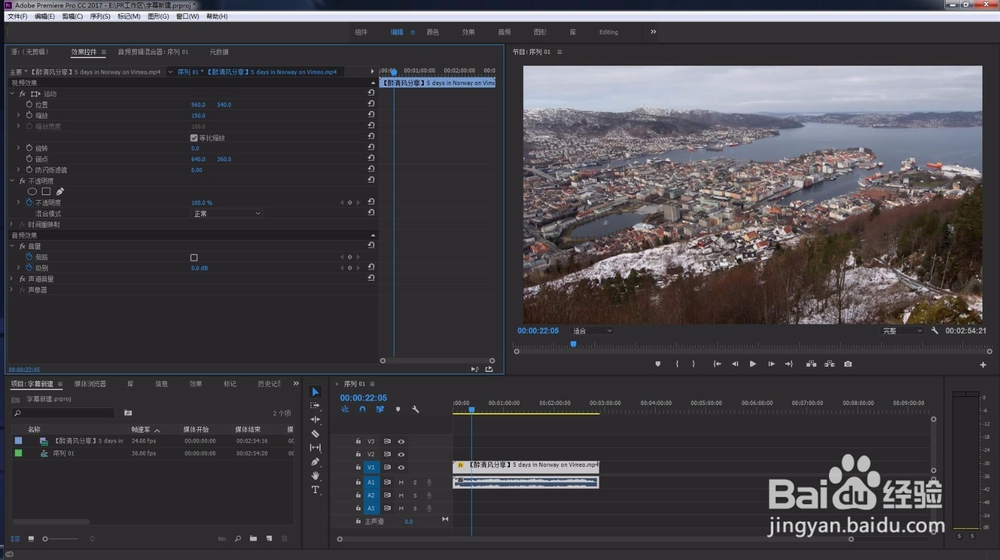 2/8
2/8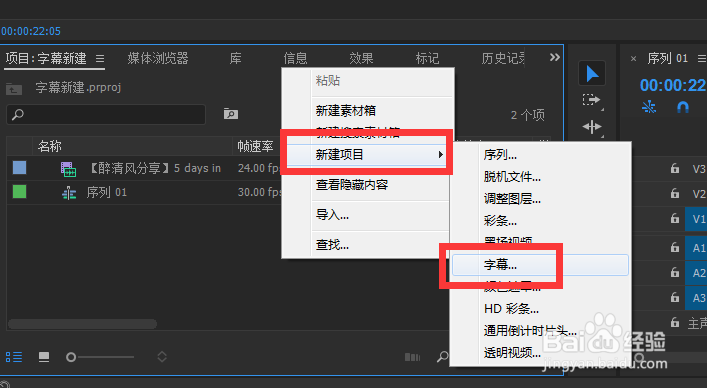 3/8
3/8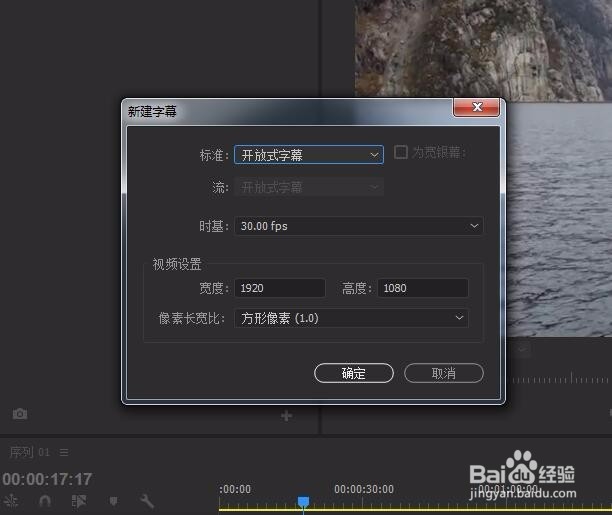 4/8
4/8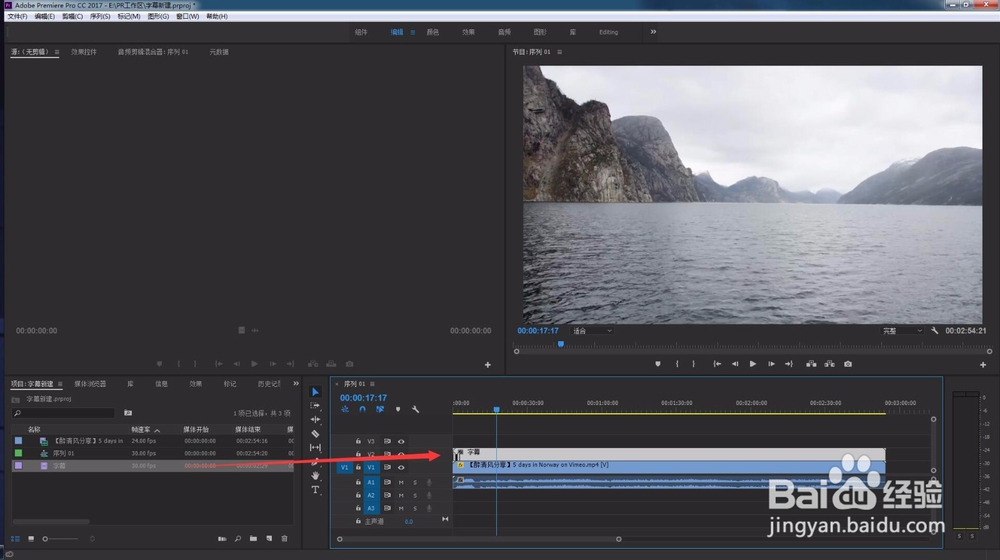 5/8
5/8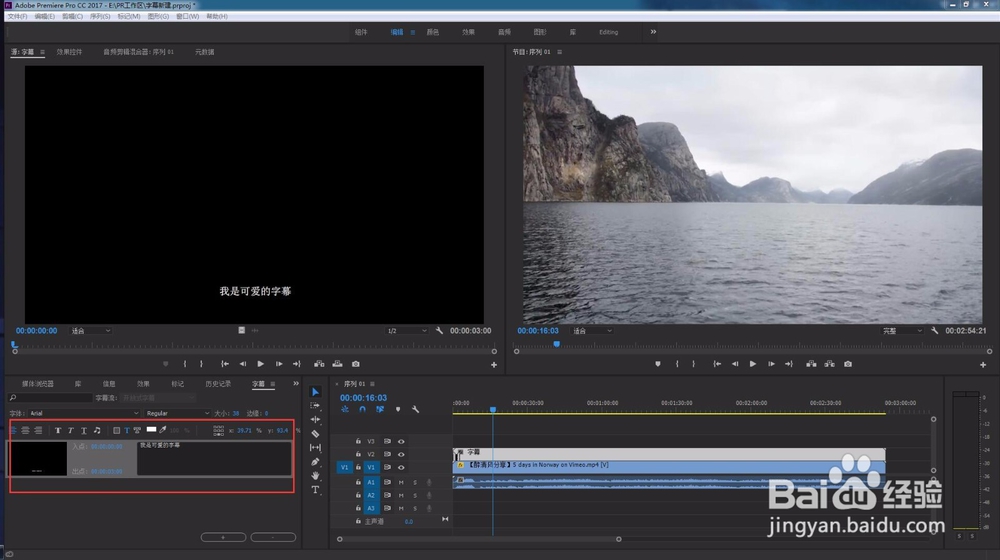 6/8
6/8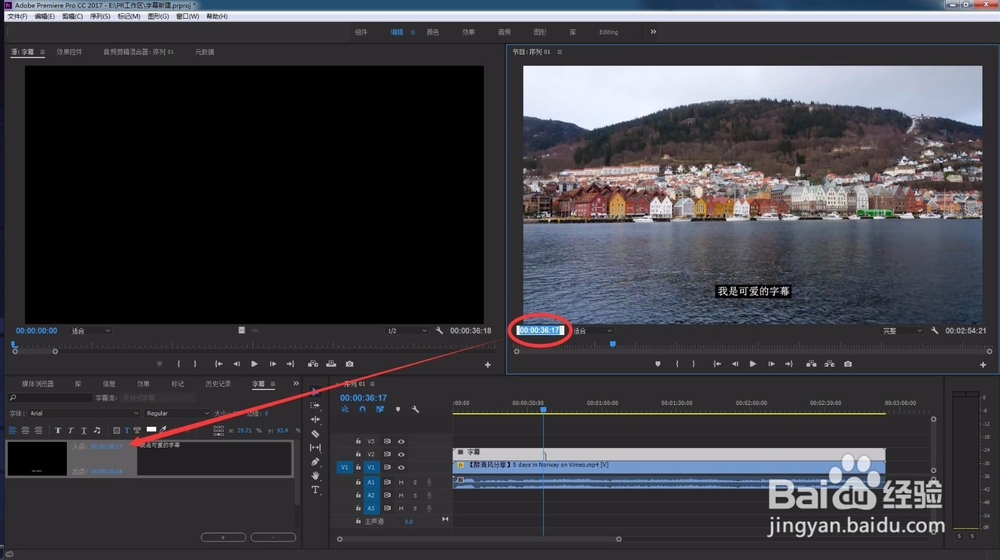 7/8
7/8 8/8
8/8 注意事项
注意事项
新建一个序列,导入视频。
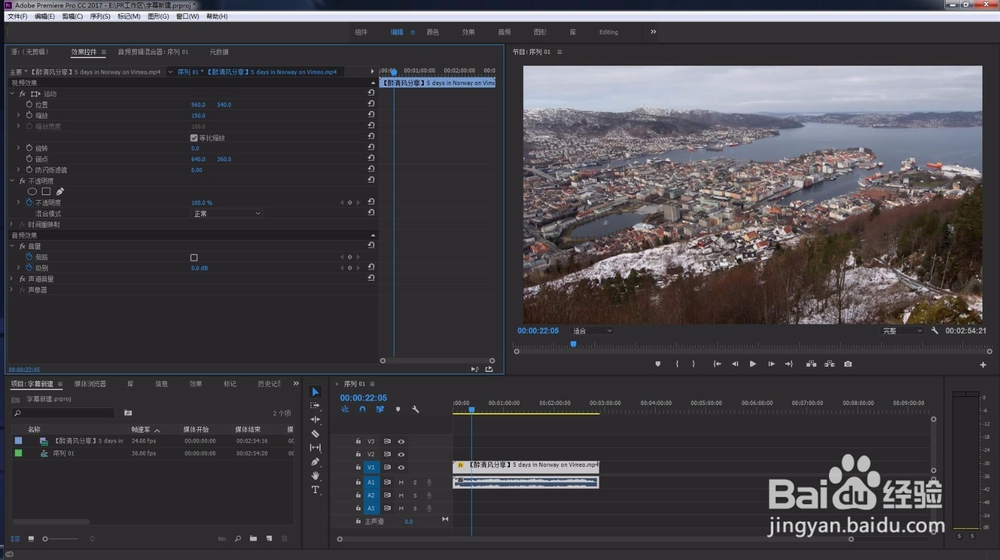 2/8
2/8在项目窗口右键,选择新建,字幕。
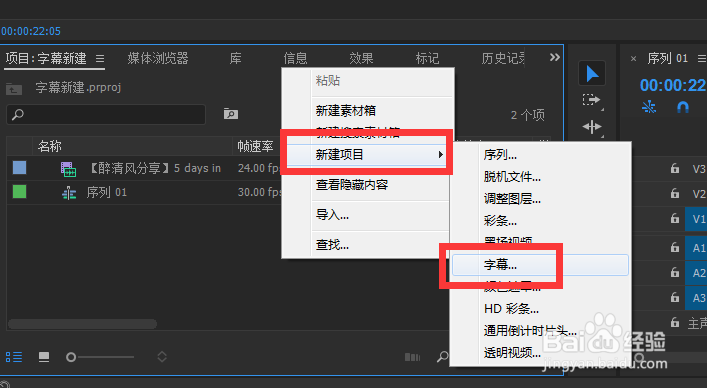 3/8
3/8选择开放式字幕,帧率根据素材和需求进行选择,然后点击确定。
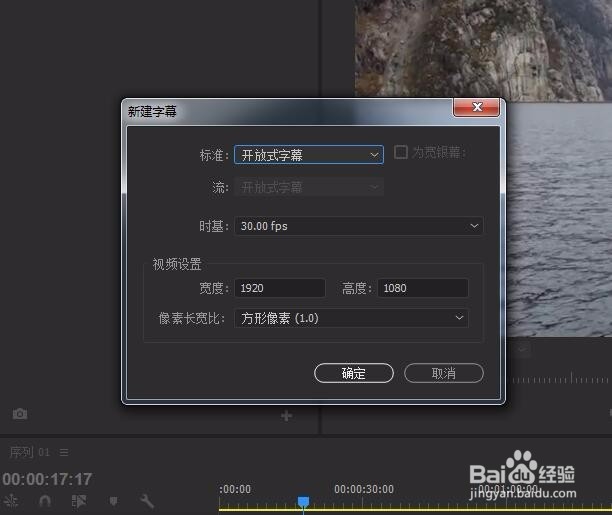 4/8
4/8可以看到已经新建好了字幕层,把字幕层拖动到时间线上。
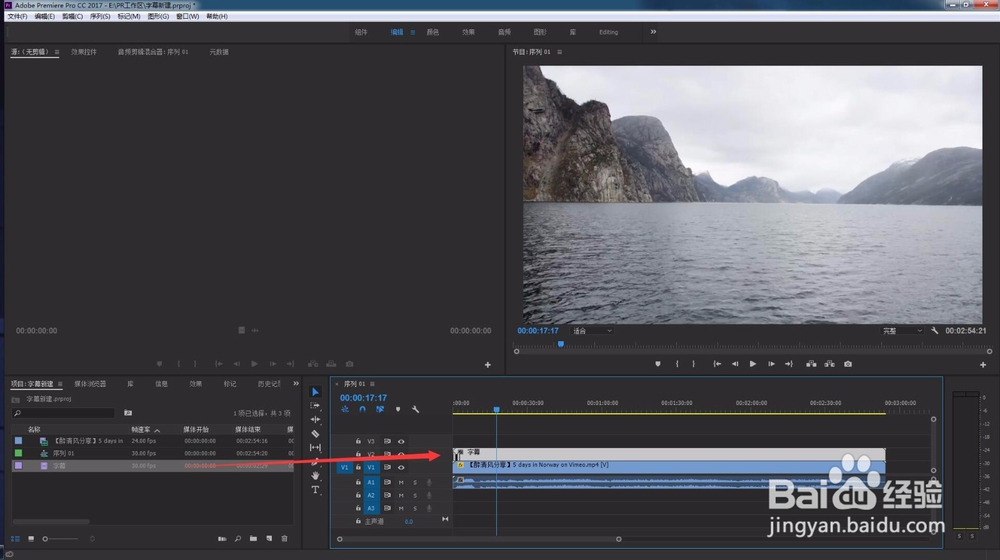 5/8
5/8双击字幕层,进入字幕编辑菜单
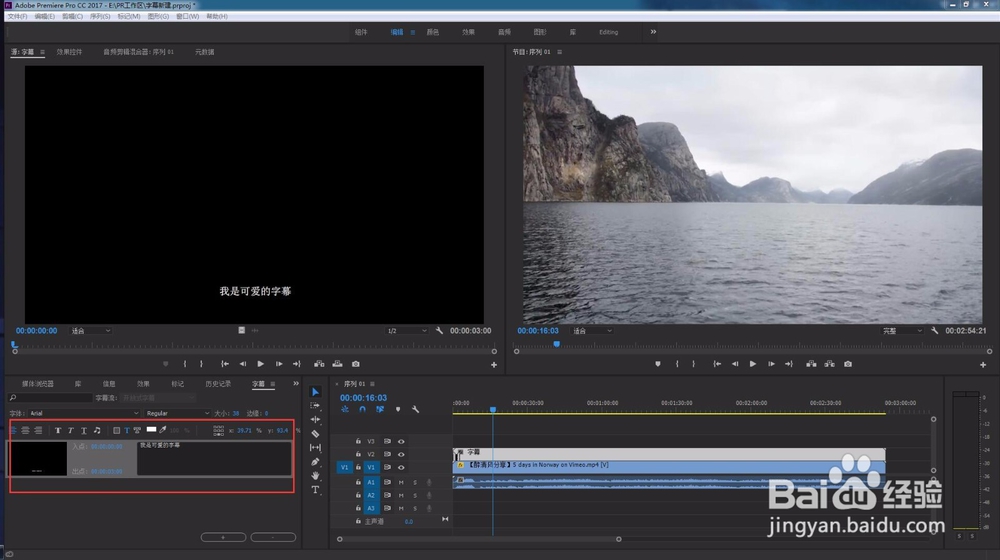 6/8
6/8设置字幕入点的时间和出点的时间,也就是字幕的出现时间和消失时间,可以直接复制预览窗口上的时间过去。
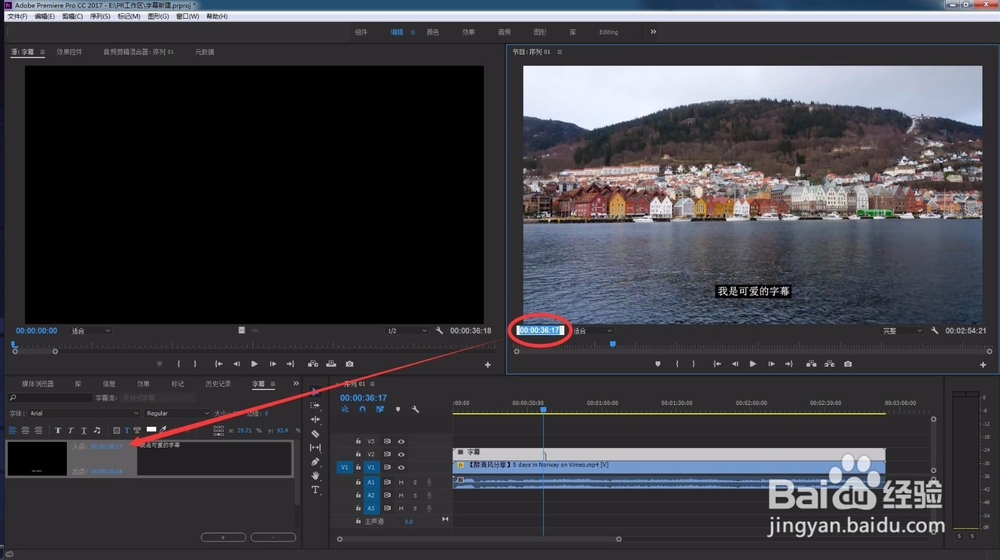 7/8
7/8调整字幕字体和大小、描边等,默认是有黑色的背景的,很难看,我们可以通过调整背景透明度为0来去掉黑色背景。
 8/8
8/8点击+号,添加第二条字幕,同样设置好入点和出点。
 注意事项
注意事项入点时间不能大于出点时间
版权声明:
1、本文系转载,版权归原作者所有,旨在传递信息,不代表看本站的观点和立场。
2、本站仅提供信息发布平台,不承担相关法律责任。
3、若侵犯您的版权或隐私,请联系本站管理员删除。
4、文章链接:http://www.1haoku.cn/art_1035749.html
上一篇:微波炉怎么做面包
下一篇:光遇无翼怎么获得红蜡烛
 订阅
订阅